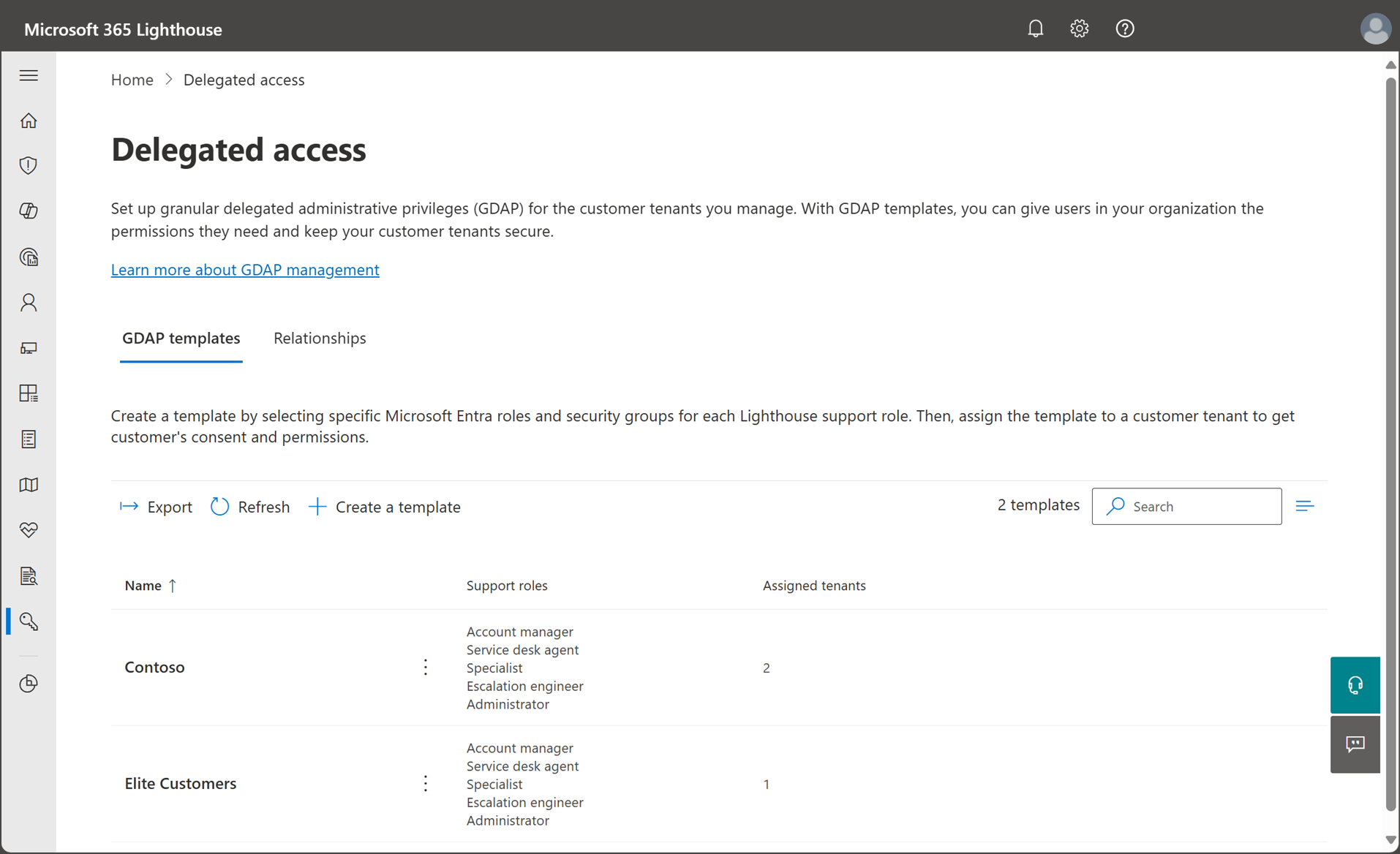Übersicht über die Seite "Delegierter Zugriff" in Microsoft 365 Lighthouse
Microsoft 365 Lighthouse bietet einblicke in delegierte Beziehungen für alle Kundenmandanten in einer einzigen Ansicht. Auf der Seite Delegierter Zugriff können Sie differenzierte GDAP-Beziehungen (Delegierte Administratorrechte) erstellen und verwalten. Daten sind für jeden Kundenmandanten in Lighthouse verfügbar, unabhängig von der Lizenzierung, der Benutzeranzahl oder der geografischen Region der Kunden. Um auf diese Erkenntnisse zuzugreifen, wählen Sie berechtigungen>Delegierter Zugriff im linken Navigationsbereich in Lighthouse aus.
Rollenanforderungen
In der folgenden Tabelle werden die Rollen beschrieben, die Sie zum Verwalten von GDAP-Beziehungen auf der Seite Delegierter Zugriff besitzen müssen.
| Admin-Agent im Partner Center |
Gruppen Administrator in Microsoft Entra ID |
Benutzeradministrator in Microsoft Entra ID |
Administrator für privilegierte Rollen in Microsoft Entra ID |
|
|---|---|---|---|---|
| Anzeigen von Daten auf der Seite "Delegierter Zugriff" | ✓ | |||
| Erstellen und Bearbeiten von Lighthouse GDAP-Vorlagen | ✓ | ✓ | ||
| Zuweisen von Lighthouse GDAP-Vorlagen zu Kundenmandanten | ✓ | |||
| Einrichten des Just-in-Time-Zugriffs (JIT) | ✓ |
Registerkarte "GDAP-Vorlagen"
Auf der Registerkarte GDAP-Vorlagen können Sie GDAP-Vorlagen anzeigen, erstellen, löschen und Kundenmandanten zuweisen. Die Registerkarte GDAP-Vorlagen enthält die folgenden Informationen:
- Name: Der Name der GDAP-Vorlage.
- Supportrollen: Der Name der Lighthouse-Unterstützungsrollen, die jeder Vorlage zugeordnet sind.
- Zugewiesene Mandanten: Die Anzahl der Kundenmandanten, denen die GDAP-Vorlage zugewiesen ist.
Wählen Sie eine GDAP-Vorlage aus der Liste aus, um den Bearbeitungsbereich zu öffnen, in dem Sie den Namen, die Beschreibung, die Supportrollen und die Sicherheitsgruppen für die Vorlage aktualisieren können.
Um Mandanten einer GDAP-Vorlage zuzuweisen oder eine GDAP-Vorlage zu löschen, wählen Sie die drei Punkte (weitere Aktionen) neben dem Vorlagennamen aus.
Die Registerkarte GDAP-Vorlagen enthält auch die folgenden Optionen:
- Exportieren: Wählen Sie diese Option aus, um GDAP-Vorlagendaten in eine Excel-datei mit durch Trennzeichen getrennten Werten (.csv) zu exportieren.
- Auffrischen: Wählen Sie diese Option aus, um die aktuellsten GDAP-Vorlagendaten abzurufen.
- Suchen: Geben Sie Schlüsselwörter ein, um schnell eine bestimmte GDAP-Vorlage in der Liste zu finden.
Registerkarte "Beziehungen"
Auf der Registerkarte Beziehungen können Sie alle GDAP-Beziehungen anzeigen, die Sie mit Ihren Kunden eingerichtet haben. Die Registerkarte Beziehungen enthält die folgenden Informationen:
- Mandant und Beziehung: Name des Kundenmandanten und zugehörige GDAP-Beziehung.
-
Status:
- Eine aktive status bedeutet, dass Sie mindestens eine aktive GDAP-Beziehung mit dem Kunden haben.
- Ein ausstehender status gibt an, dass eine GDAP-Beziehung eingerichtet wurde, die der Kunde jedoch noch nicht genehmigt hat.
- Schablone: Name der GDAP-Vorlage, die dem Kundenmandanten zugewiesen ist.
- Sicherheitsgruppen: Anzahl der Sicherheitsgruppen, die dem Kundenmandanten zugeordnet sind.
- Startdatum: Datum der ältesten GDAP-Beziehung mit dem Kunden.
- Verfallsdatum: Datum der nächsten ablaufenden GDAP-Beziehung.
- Schilder: Tags, die dem Kundenmandanten zugeordnet sind.
Erweitern Sie in der Liste der Kundenmandanten jeden Mandanten, um die aktiven und ausstehenden GDAP-Beziehungsanforderungen anzuzeigen. Nachdem ein Kunde eine GDAP-Beziehungsanforderung genehmigt hat, können Sie die Beziehungsanforderung aus der Liste auswählen, um den Bereich mit den Beziehungsdetails zu öffnen und die folgenden Informationen anzuzeigen:
- Alle Sicherheitsgruppen und GDAP-Microsoft Entra Rollen, die dem Mandanten zugeordnet sind.
- Eine Zusammenfassung aller GDAP-Microsoft Entra Rollen, die dem Mandanten zugeordnet sind.
Die Registerkarte Beziehungen enthält auch die folgenden Optionen:
- Exportieren: Wählen Sie diese Option aus, um GDAP-Beziehungsdaten in eine Excel-Datei mit durch Trennzeichen getrennten Werten (.csv) zu exportieren.
- Auffrischen: Wählen Sie diese Option aus, um die aktuellsten GDAP-Beziehungsdaten abzurufen.
- Suchen: Geben Sie Schlüsselwörter ein, um schnell einen bestimmten Mandanten oder Mandantentag in der Liste zu finden.
Verwandte Inhalte
Einrichten von GDAP in Microsoft 365 Lighthouse (Artikel)
Übersicht über Berechtigungen in Microsoft 365 Lighthouse (Artikel)
Konfigurieren der Sicherheit Microsoft 365 Lighthouse Portals (Artikel)
Einführung in granulare delegierte Administratorrechte (GDAP) – Partner Center (Artikel)
Microsoft Entra integrierten Rollen (Artikel)
Informationen zu Gruppen und Zugriffsrechten in Microsoft Entra ID (Artikel)